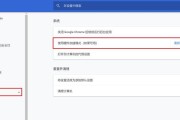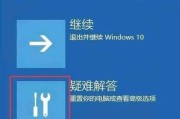电脑在我们的日常生活中扮演着重要的角色,无论是学习、工作还是娱乐,都离不开这个不可或缺的设备。然而,当遇到电脑黑屏且伴随漏光问题时,不少用户会感到束手无策。本文将详细指导您解决电脑黑屏并漏光的问题,帮助您恢复电脑的正常使用。
电脑黑屏漏光问题的原因分析
在正式进入解决步骤之前,我们首先需要了解导致电脑黑屏且漏光的可能原因。这通常包括:
1.显示器硬件故障,如液晶屏损坏;
2.显示器连接线接触不良或损坏;
3.显卡驱动程序出现问题;
4.显卡硬件故障;
5.电源供应不稳定或电源线问题。

检查并确认问题
在采取具体解决措施之前,我们需要逐一排查,确认问题所在。以下是检查步骤:
1.检查电源连接
确保电脑和显示器均已正确连接电源,并且电源插座工作正常。
尝试更换电源线或插座,看是否能够解决问题。
2.检查连接线
查看连接显示器和电脑的线缆是否松动或损坏,尤其是HDMI、DVI或VGA线缆。
尝试重新拔插或更换连接线缆,以确认问题是否由线缆引起。
3.检查显示器本身
开启电脑,观察电脑启动过程中显示器是否有反应,如指示灯亮、有启动音等。
若显示器完全无反应,可能是显示器本身硬件故障,请联系专业维修人员。
4.检查显卡和驱动
如果显示器和电脑之间的连接确认无误,接下来检查显卡。
尝试重启电脑,看看是否能进入安全模式或启动到显示卡的自检界面。
更新或重新安装显卡驱动程序,确保驱动程序的正确性和最新性。
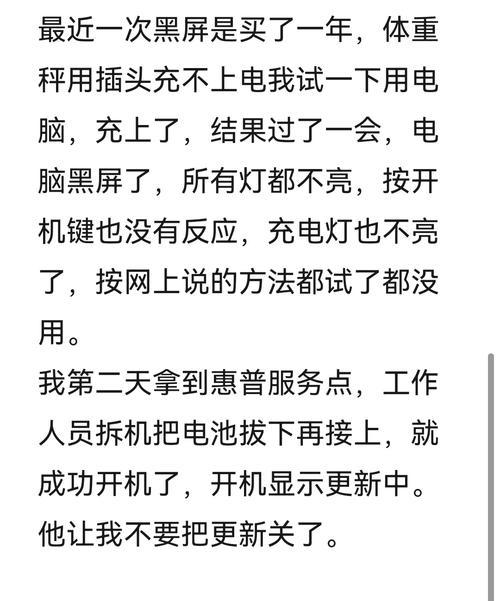
具体解决步骤
1.简单问题快速解决
重新插拔连接线:关闭电脑和显示器电源,断开所有连接线,稍作等待后重新连接。
检查电源设置:确保电脑的电源设置没有错误配置,导致显示器供电不足。
2.针对连接线问题
更换线缆:如果确定是连接线问题,应立即更换一条新的线缆。
检查接口:确保显示器和电脑的接口没有损坏或灰尘积累。
3.显卡和驱动问题的处理
更新驱动程序:进入设备管理器,查找显卡设备,右键选择更新驱动程序。
硬件测试:如果怀疑是显卡硬件问题,可以通过外部显示器或替换法测试显卡。
4.显示器硬件故障
专业检测:若问题依旧存在,则可能是显示器硬件故障,建议联系专业技术人员进行检测。
厂家维修:如果显示器在保修期内,建议联系厂商进行维修或更换。
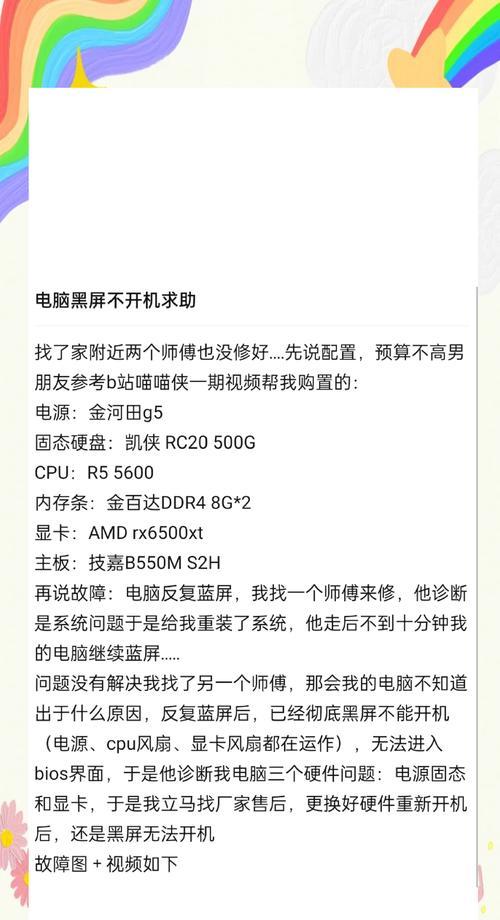
其他常见问题及建议
维护电脑清洁:定期清洁电脑内部灰尘,保持电脑良好散热,减少硬件故障概率。
正确使用:避免长时间使用电脑或者让显示器处于高负荷工作状态。
电脑黑屏且漏光的问题可能会由多种原因造成,包括显示器硬件故障、连接线问题、显卡或驱动问题等。通过以上详尽的排查和解决步骤,您应该能够对症下药,有效地解决这一问题。若自行处理无效,建议尽快联系专业技术人员进行进一步诊断和维修。保持对电脑的定期维护和正确使用,是预防此类问题的关键。
标签: #电脑黑屏